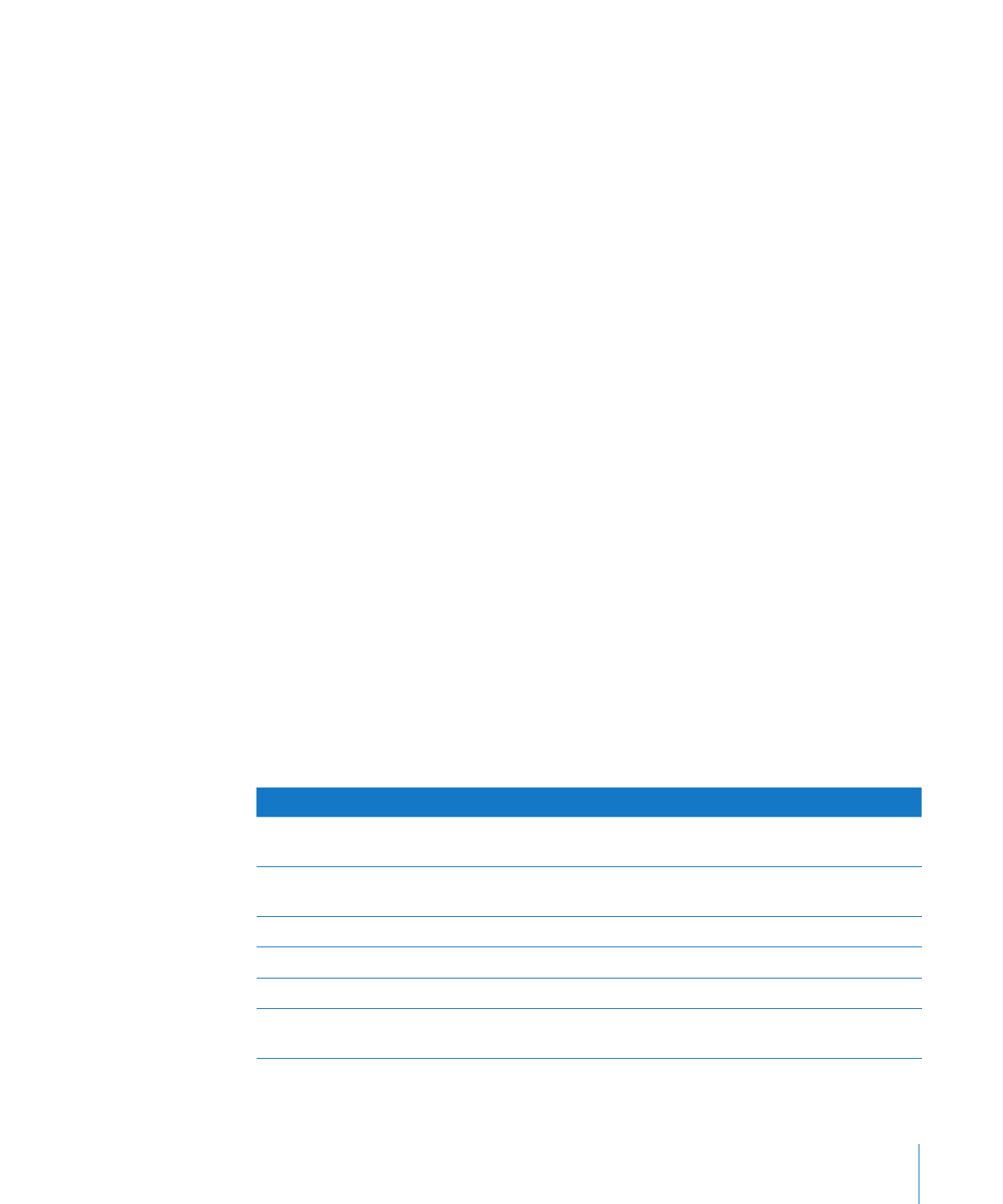
이동 및 배치
Numbers는 여러 도구를 제공하여 사용자화할 수 있는 정렬 안내선을 포함하므로 아주
정확하게
시트에 항목을 정렬할 수 있습니다. 대상체는 그룹으로 함께 묶을 수 있어 대상체
세트를
더 쉽게 조작할 수 있으며 위치를 잠궈 작업하면서 이동하지 못하도록 할 수
있습니다
. 또한 대상체는 레이어될 수 있어(오버랩되어) 깊이가 있는 효과를 생성합니다.
다음과
같은 방법으로 직접 대상체를 조작합니다.
표를
시트의 새 위치로 이동하려면,
m
5페이지의 "표 이동하기"에서 설명한 기술을
사용합니다
.
기타
대상체를 이동하려면, 드래그합니다. 실수로 대상체의 크기를 조절하지 않으려면
선택
핸들로 대상체를 드래그하지 마십시오.
드래그하면서
정확하게 대상체를 정렬하려면, 정렬 안내선을 사용합니다. 세부사항을
m
보려면
211페이지의 "정렬 안내선 사용하기"를 참조하십시오.
대상체의
움직임을 수평, 수직 또는 45도 각도로 제한하려면, Shift 키를 누르면서 대상체를
m
드래그합니다
.
선택한
대상체를 조금씩 이동하려면 화살표 키 중 하나를 누르면 대상체가 한 번에 한
m
포인트씩
이동하게 됩니다. 대상체를 한 번에 10포인트씩 이동하려면 Shift 키를 누르고
화살표
키를 누릅니다.
대상체를
움직일 때 대상체의 위치를 보려면, Numbers > 환경설정을 선택한 다음 일반
m
패널에서
"대상체를 이동할 때 크기 및 위치 보기"를 선택합니다.
텍스트나
대상체를 다른 대상체 내부로 이동하려면, 대상체를 선택하고 편집 > 오려두기를
m
선택합니다
. 원하는 대상체 위치로 삽입 지점을 둔 다음 편집 > 붙이기를 선택합니다.
방법
배우기
이동
오버랩되는
대상체 순서 변경
210페이지의 "대상체를 앞 또는 뒤로
이동하기
(대상체 레이어 설정하기)"
대상체
정렬
210페이지의 "서로 관련시켜 대상체 빠르게
정렬하기
"
정렬
안내선을 사용하여 대상체 정렬
211페이지의 "정렬 안내선 사용하기"
작업할
때 볼 수 있는 자신만의 정렬 안내선 생성
211페이지의 "자신만의 정렬 안내선 생성하기"
x 및 y 좌표를 사용하여 정확하게 대상체 배치
212페이지의 "X 및 Y 좌표로 대상체 배치하기"
대상체
이동, 복사 또는 붙이기할 때 여러 대상체를
함께
유지하도록 설정
213페이지의 "대상체 그룹짓기 및 그룹 해제하기"
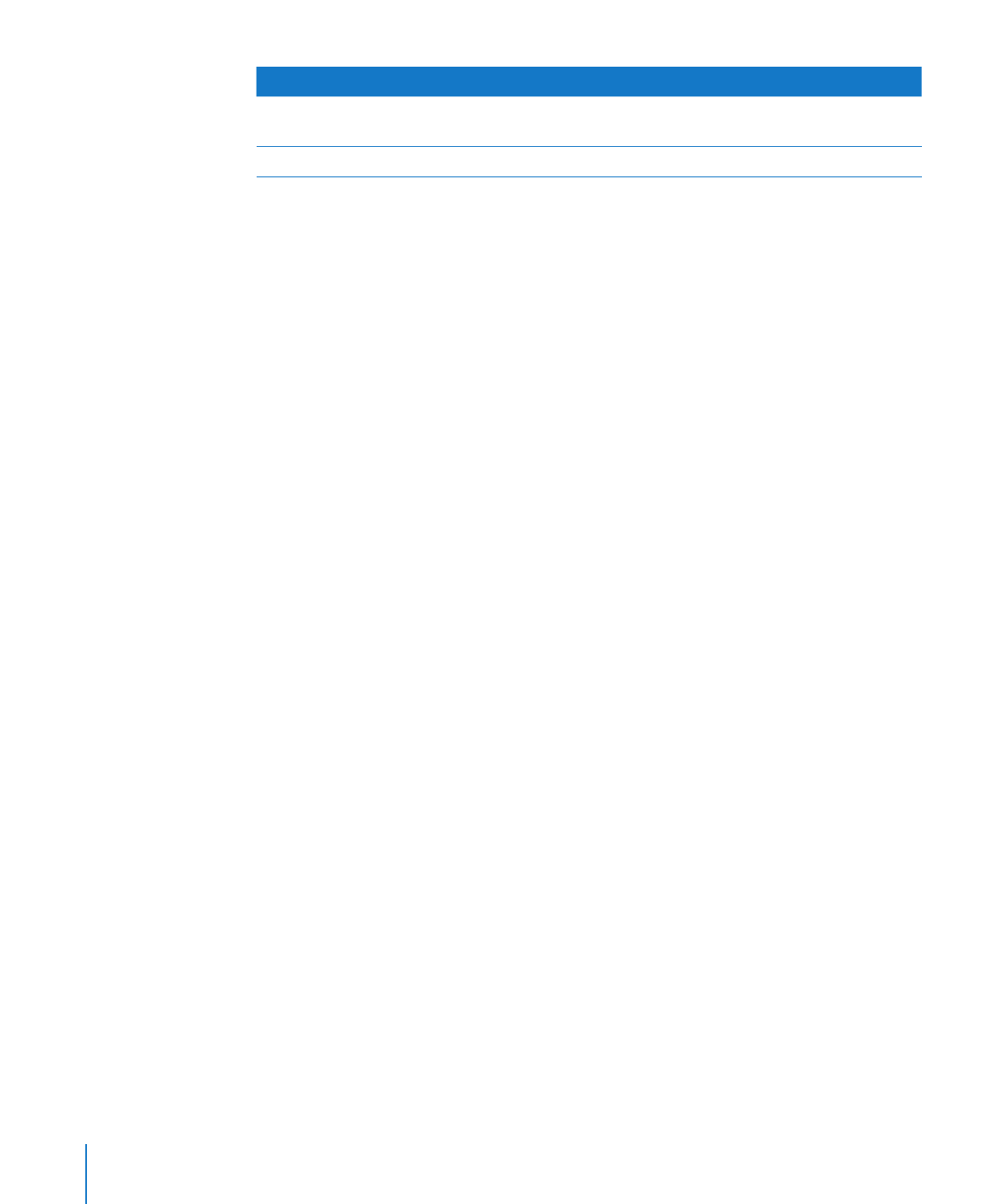
방법
배우기
이동
두
개의 대상체를 선으로 연결
213페이지의 "조정 가능한 선으로 대상체
연결하기
"
대상체를
실수로 이동하지 않도록 제자리에 잠금
214페이지의 "대상체 잠금 및 잠금 해제하기"
대상체를